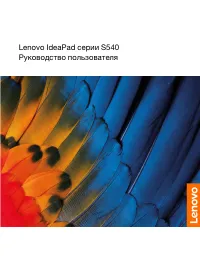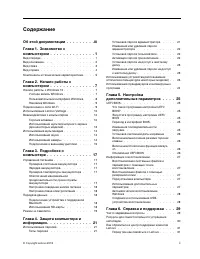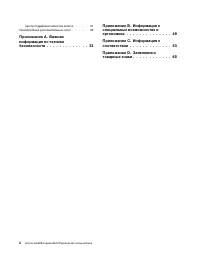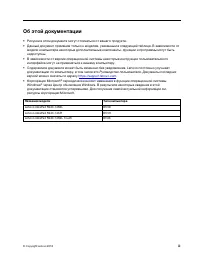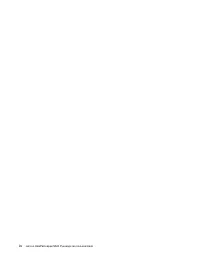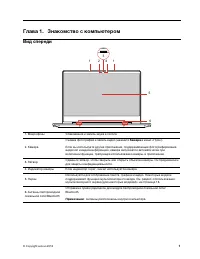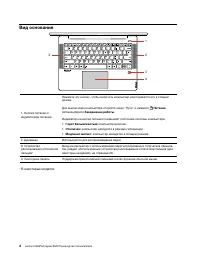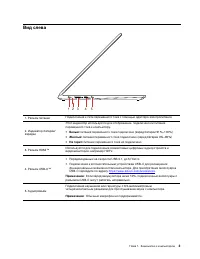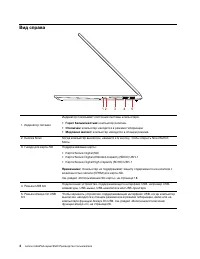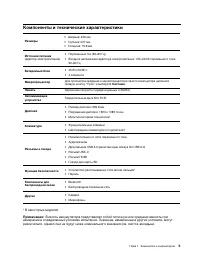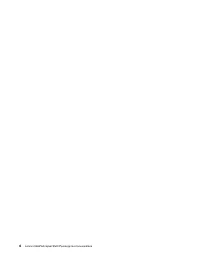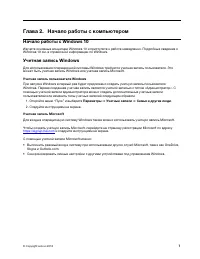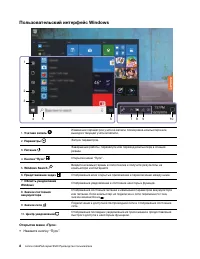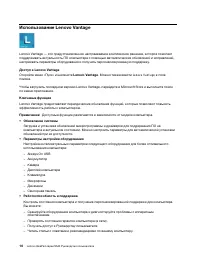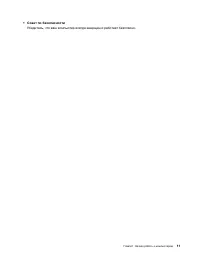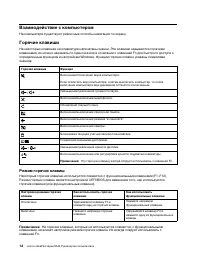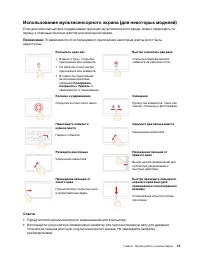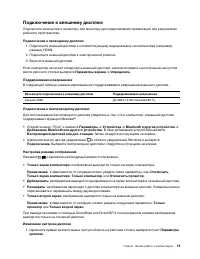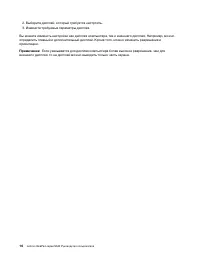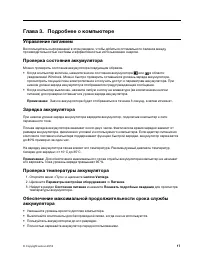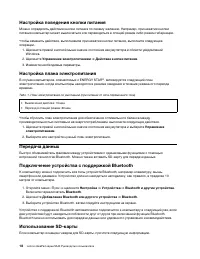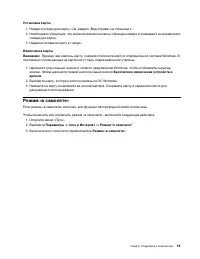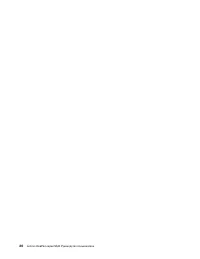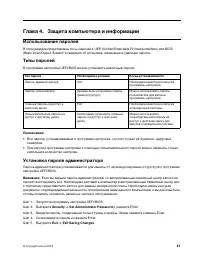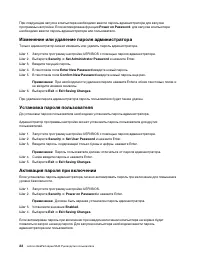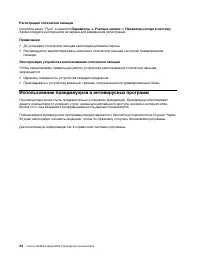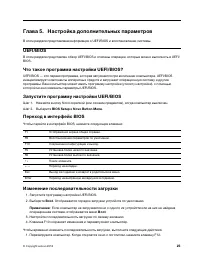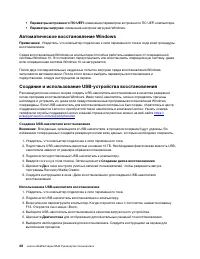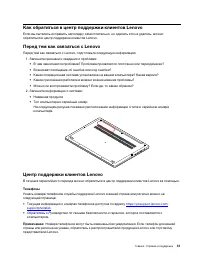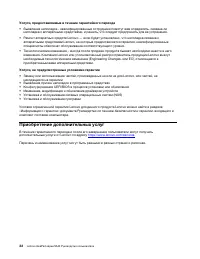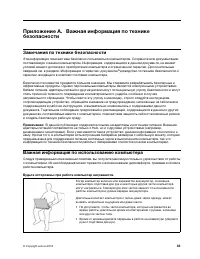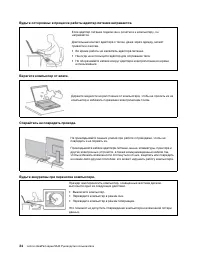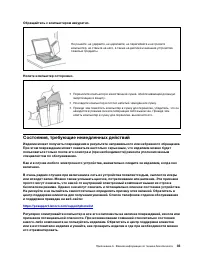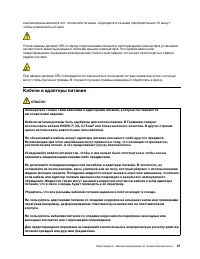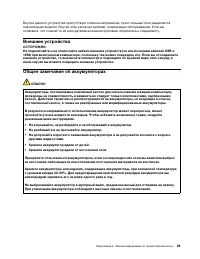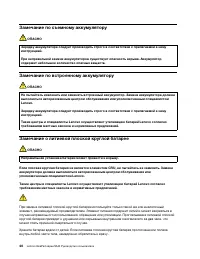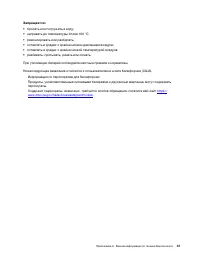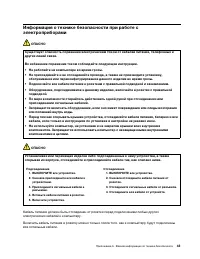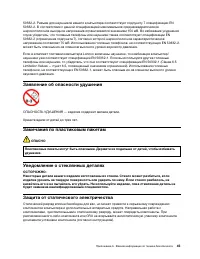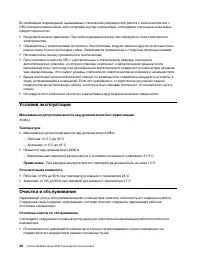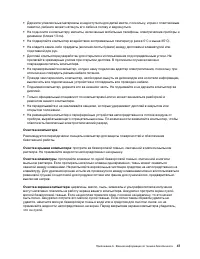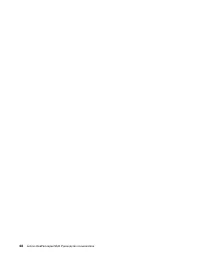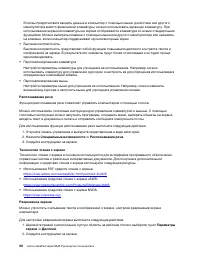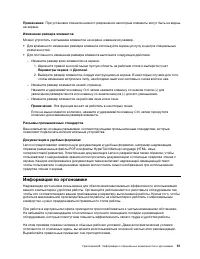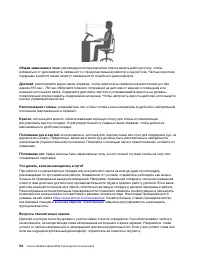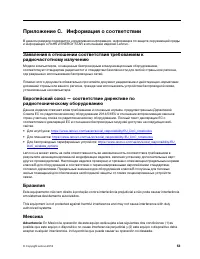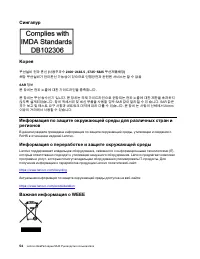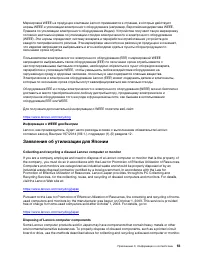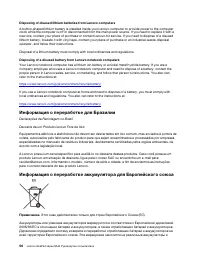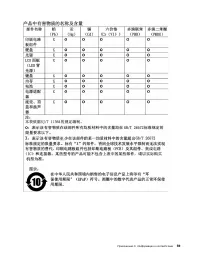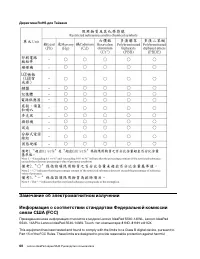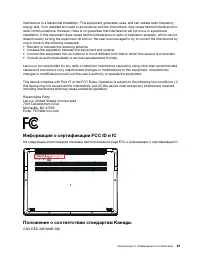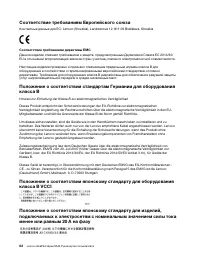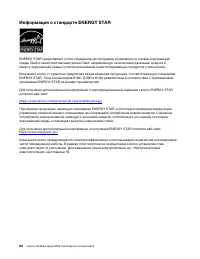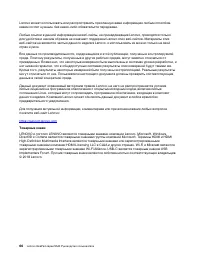Ноутбуки Lenovo IdeaPad S540-14API - инструкция пользователя по применению, эксплуатации и установке на русском языке. Мы надеемся, она поможет вам решить возникшие у вас вопросы при эксплуатации техники.
Если остались вопросы, задайте их в комментариях после инструкции.
"Загружаем инструкцию", означает, что нужно подождать пока файл загрузится и можно будет его читать онлайн. Некоторые инструкции очень большие и время их появления зависит от вашей скорости интернета.
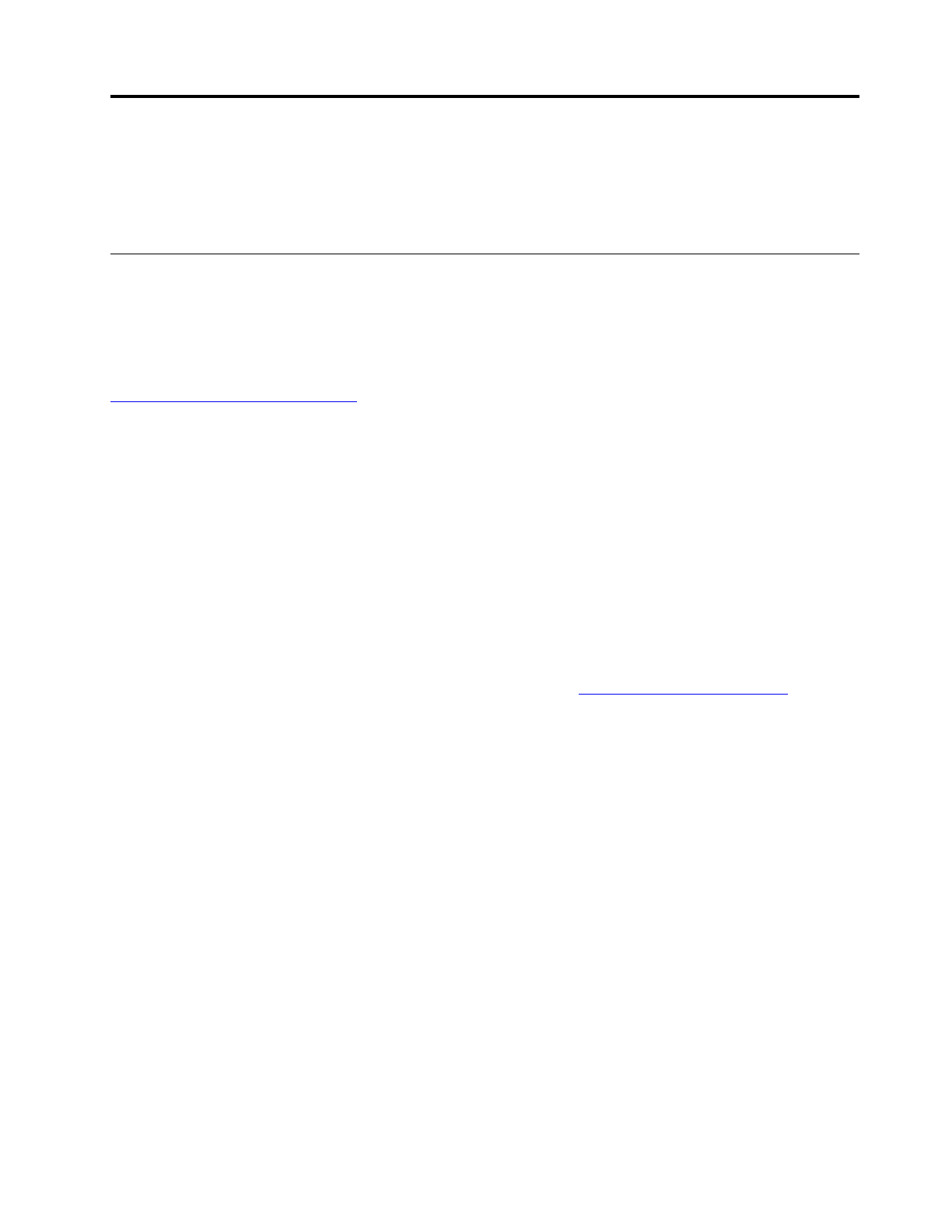
Приложение B. Информация о специальных возможностях
и эргономике
В данном разделе представлена информация о специальных возможностях и эргономике.
Информация о специальных возможностях
Компания Lenovo стремится предоставить пользователям с нарушениями слуха, зрения и
подвижности широкий доступ к информации и технологиям. В этом разделе описано, как
пользователи с такими нарушениями могут максимально эффективно использовать компьютер. Для
получения актуальной информации о специальных возможностях посетите следующий веб-сайт:
https://www.lenovo.com/accessibility
Комбинации клавиш
В следующем списке представлены комбинации клавиш, позволяющие упростить использование
компьютера.
Примечание:
В зависимости от клавиатуры некоторые комбинации клавиш могут быть недоступны.
•
Клавиша с логотипом Windows + U
: открытие центра специальных возможностей
•
Зажатие правой клавиши Shift в течение восьми секунд
: включение или выключение клавиш
фильтра
•
Нажатие клавиши Shift пять раз
: включение или выключение режима залипания клавиш
•
Нажатие левой клавиши Alt + нажатие левой клавиши Shift + PrtScn (или PrtSc)
: включение или
выключение режима высокой контрастности
Для получения дополнительной информации посетите веб-сайт
https://windows.microsoft.com/
и
воспользуйтесь функцией поиска, указав следующие ключевые слова:
keyboard shortcuts
,
key
combinations
,
shortcut keys
.
Центр специальных возможностей
Центр специальных возможностей в операционной системе Windows позволяет настраивать
компьютер в соответствии с вашими физическими и когнитивными потребностями.
Для доступа к центру специальных возможностей выполните следующие действия.
1. Откройте панель управления и выберите представление в виде категорий.
2. Нажмите
Специальные возможности
➙
Центр специальных возможностей
.
3. Выберите необходимый инструмент, следуя инструкциям на экране.
Центр специальных возможностей включает следующие инструменты.
• Экранная лупа
Экранная лупа представляет собой полезный инструмент, позволяющий увеличить изображение
всего экрана или его части, чтобы было лучше видно необходимые элементы.
• Экранный диктор
Экранный диктор представляет собой программу для чтения экрана вслух и описания событий,
например сообщений об ошибке.
• Экранная клавиатура
© Copyright Lenovo 2018
49
Содержание
- 3 Содержание
- 4 ii
- 5 Об этой документации; iii
- 7 Глава 1. Знакомство с компьютером; Вид спереди
- 8 Вид основания
- 9 Вид слева
- 10 Вид справа
- 11 Компоненты и технические характеристики
- 13 Глава 2. Начало работы с компьютером; Начало работы с Windows 10; Учетная запись пользователя Windows; Параметры
- 14 Пользовательский интерфейс Windows; Открытие меню «Пуск»
- 15 Наклейка Windows
- 16 Использование Lenovo Vantage
- 18 Взаимодействие с компьютером; Горячие клавиши; Режим горячих клавиш
- 19 Использование мультисенсорного экрана (для некоторых моделей); Советы
- 21 Подключение к внешнему дисплею
- 23 Глава 3. Подробнее о компьютере; Управление питанием
- 24 Передача данных; Использование SD-карты
- 25 Режим «в самолете»
- 27 Глава 4. Защита компьютера и информации; Использование паролей; Установка пароля администратора; Security; Exit
- 29 Установка пароля на доступ к жесткому диску; Изменение или удаление пароля на доступ к жесткому диску
- 30 Регистрация отпечатков пальцев; Эксплуатация устройства распознавания отпечатков пальцев; Использование брандмауэров и антивирусных программ
- 31 Глава 5. Настройка дополнительных параметров; Запустите программу настройки UEFI/BIOS; BIOS Setup; Переход в интерфейс BIOS; Изменение последовательности загрузки; Boot
- 35 Глава 6. Справка и поддержка; Часто задаваемые вопросы
- 36 Ресурсы для самостоятельного устранения неполадок
- 37 Телефоны
- 38 Приобретение дополнительных услуг
- 39 Замечания по технике безопасности; Важная информация по использованию компьютера; Будьте осторожны: при работе компьютер нагревается.
- 41 Состояния, требующие немедленных действий
- 42 Обслуживание и модернизация
- 43 Кабели и адаптеры питания; ОПАСНО
- 44 Заявление в отношении источника питания
- 46 Замечание по съемному аккумулятору; Замечание по встроенному аккумулятору; Замечание о литиевой плоской круглой батарее
- 48 Выделение тепла и вентиляция
- 50 Безопасность при работе с лазерами; Замечание о жидкокристаллическом дисплее (ЖКД)
- 51 Заявление об опасности удушения; Замечания по пластиковым пакетам; Уведомление о стеклянных деталях
- 52 Условия эксплуатации; Температура; Очистка и обслуживание; Основные советы по обслуживанию
- 53 Очистка компьютера; Очистка клавиатуры
- 55 Информация о специальных возможностях
- 57 Изменение размера элементов; Параметры экрана; Разъемы промышленных стандартов; Информация по эргономике
- 59 Приложение C. Информация о соответствии; Бразилия; Advertencia
- 60 Информация о переработке и защите окружающей среды
- 61 Информация о WEEE для Венгрии; Заявления об утилизации для Японии; Collecting and recycling a disused Lenovo computer or monitor
- 62 Информация о переработке для Бразилии; Информация о переработке аккумулятора для Европейского союза
- 63 Информация о переработке для Китая
- 64 Информация о переработке аккумулятора для США и Канады; Директива RoHS в Европейском союзе
- 66 Директива RoHS для Тайваня; Замечание об электромагнитном излучении
- 68 Соответствие требованиям Европейского союза; Соответствие требованиям директивы EMC
- 70 Информация о стандарте ENERGY STAR
- 71 Приложение D. Заявления и товарные знаки; Заявления
- 72 Товарные знаки